她来了她来了,仙女S带着 VLOOKUP 函数入门走来了!
作为 Excel 中神一般存在的 VLOOKUP,规则乍一看复杂到炸裂,令许多小可爱望而却步。今天就教给大家三个 VLOOKUP 函数常用神技能,不需要理解深刻内涵,包你一看就会,一学就懂。| (操作以 Office 2016 为例)
VLOOKUP 有什么特点?
VLOOKUP函数是Excel中的一个纵向查找函数,可以用来核对数据,多个表格之间快速导入数据等函数功能。功能是按列查找,最终返回该列所需查询序列所对应的值。
百度百科
好啦,以上都可以不看,S姐翻译下:VLOOKUP 最擅长“数据核对”和“数据导入”,并且是(按列)竖着查找的。另外,它还有个双胞胎小弟,叫 HLOOKUP,是(按行)横着查找的。
V 是单词 Vertical(垂直)的首字母,H 是 Horizontal(水平)的首字母。
VLOOKUP 规则并不难
这个函数的规则长这样:
VLOOKUP(lookup_value,table_array,col_index_num,range_lookup)

别慌,翻译一下就明白。
lookup_value:查找值
table_array:查找区域
col_index_num:查找列数
range_lookup:精确匹配 or 近似匹配
在具体使用中,大家只要在表中找到对应的数值或范围,再套用进去就可以辣!下面S姐通过三个常用功能来具体讲一下。
01 精确匹配一个数值
这可以说是 VLOOKUP 被摩擦的最多也最简单的功能,不接受反驳!我们以一张成绩单为例。

假设,S老师要使用 VLOOKUP 在上面的表里查找谢孙的英语成绩。使用的公式为 =VLOOKUP(G3,B2:E13,4,0)
按照上面讲过的4个参数规则,一步步来分析下 VLOOKUP 这个小妖精的心理过程:
① VLOOKUP会先找到【G3】单元格,这是参数 lookup_value,也就是查找值。这里也可以用【B7】代替,都是谢孙;
② 继而,VLOOKUP 会遵循第二个参数 table_array 确定查找区域,也就是【B2:E13】。这里要注意,务必保证查找区域(B2:E13)的最左一列(列B)包含查找值(谢孙),否则函数会报错;
③ 一旦发现目标谢孙,VLOOKUP 会火速赶往下个参数 col_index_num,也就是查找的列数。英语成绩在查找区域的第4列,所以第三个参数是【4】;
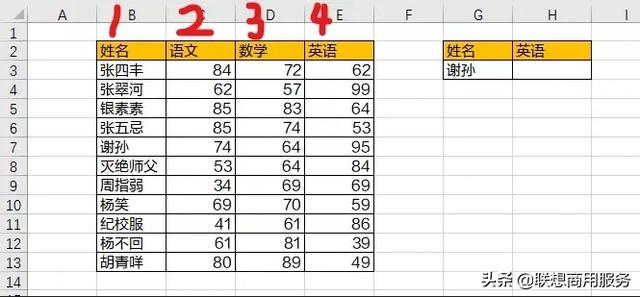
④ 最后一个参数【0】,是告诉 VLOOKUP 执行精确匹配。
最后我们来完整看一遍操作过程 ↓
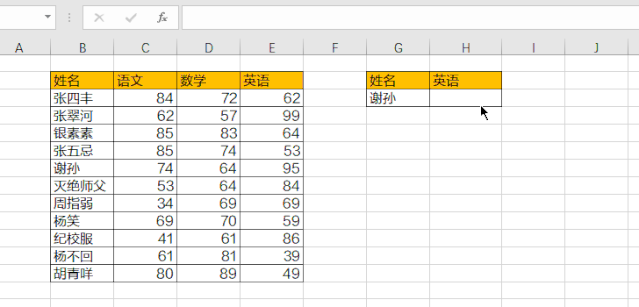
02 精确匹配多个数值
刚才我们只查找了谢孙的英语成绩,进阶一下,如果要查找多个同学的成绩呢?还是以刚才的成绩表为例。
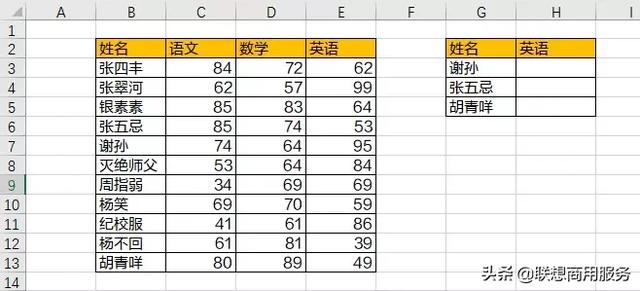
有小可爱举手发言辣:VLOOKUP 匹配出谢孙的成绩,再向下拖动填充可不可以?
可以。但在匹配谢孙同学成绩时,公式中第二个参数(查找区域)需要由“一般引用”改为“绝对引用”,说人话就是,在区域选择完成后,要按一下【F4】,以免出现计算错误。一起来看一遍操作 ↓
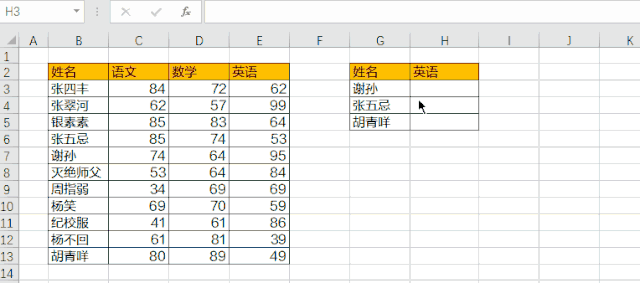
改为“绝对引用”后,公式变为 =VLOOKUP(G3,$B$2:$E$13,4,0)
03 使用下拉列表进行精确匹配
这个功能是什么意思呢?简单来说,学会前面两项功能后,你会发现,如果要查找某个同学的成绩,需要手动把名字敲进去,再拖动填充。手动敲名字很容易出错呀,而这第三个功能,就是增加一个下拉箭头,可以直接选择姓名和科目,对应的成绩自动变化。
先来看下最终效果 ↓
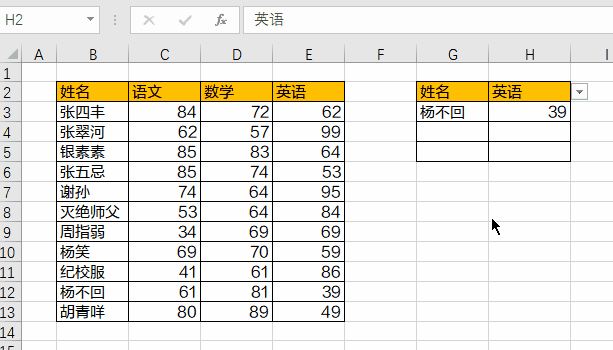
这就有点高级了是不是?!来看看是如何实现的叭~
第1步:创建双向查找公式
仍然以成绩单为例,双向查找公式是 =VLOOKUP(G3,$B$2:$E$13,MATCH(H2,$B$2:$E$2,0),0)
淡定!别慌!S姐带大家分析一下。仔细看就会发现,这妥妥的还是个 VLOOKUP 函数,但为嘛这么复杂?主要是第三个参数(查找列数)变成了MATCH(H2,$B$2:$E$2,0),这,是一个 MATCH 函数!简单解释下括号里的内容:
① 【H2】是查找值,就是你要查找哪个科目;
② 【$B$2:$E$2】是查找区域;
③ 【0】精确匹配。
也就是说,VLOOKUP 里的查找列数不再是一个固定的数字,而是可变的。当你修改科目的时候,成绩也相应改变。一起来操作一下:
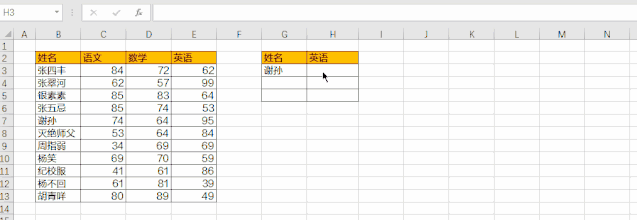
第2步:添加数据验证
① 选中单元格【谢孙】→点击菜单栏【数据】→点击【数据验证】下拉菜单→进入【数据验证】窗口。
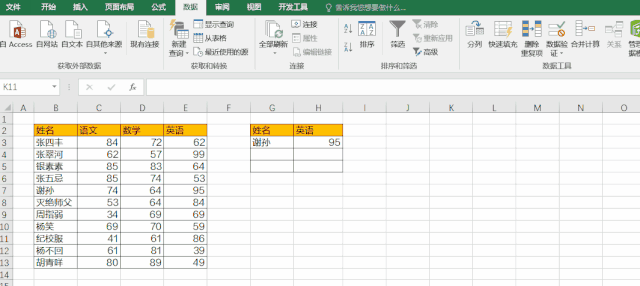
② 在【验证条件】下选择【序列】,【来源】选择【B3:B13】,点击【确定】。

③ 同理,在科目单元格进行【数据验证】操作。
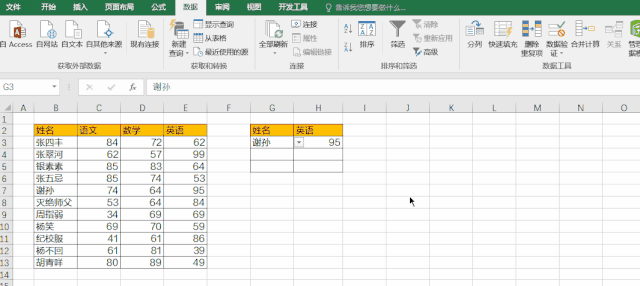
好啦,上面就是今天给大家介绍的3个 VLOOKUP 函数入门神技能啦~ 虽然这张成绩单数据较少,只能体现 VLOOKUP 本领的一丢丢,但如果有成千上万条数据的话,就一定能感受到它的牛X啦!如果你喜欢看这类的函数内容,也欢迎在留言区告诉S姐,并点♥在看♥转发鸭~





















 1310
1310

 被折叠的 条评论
为什么被折叠?
被折叠的 条评论
为什么被折叠?








